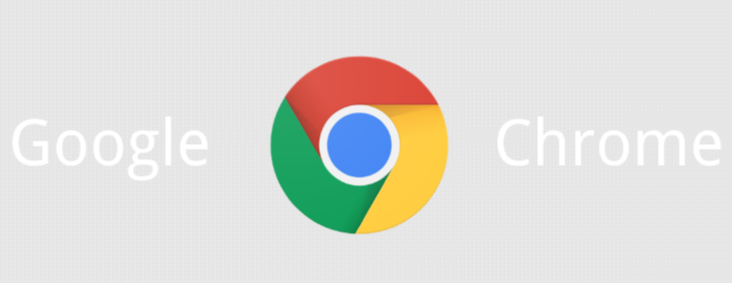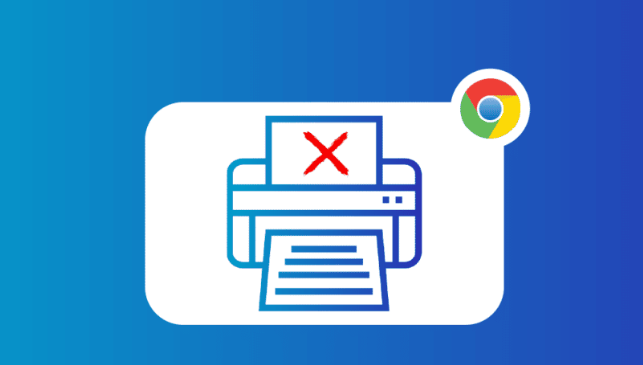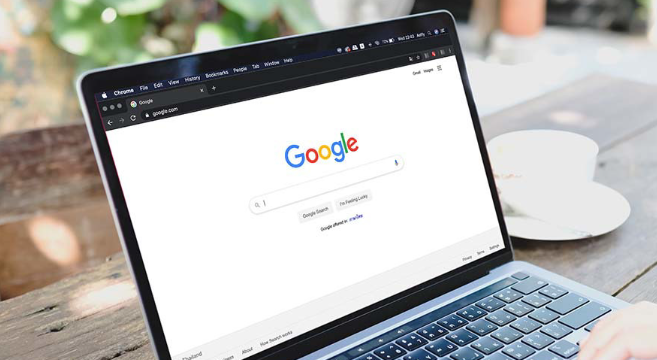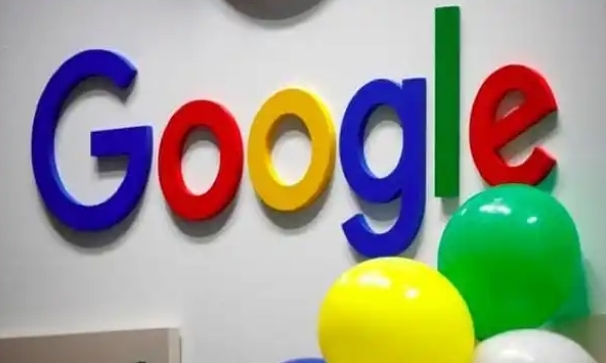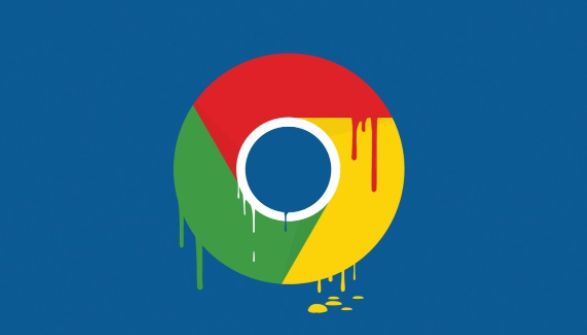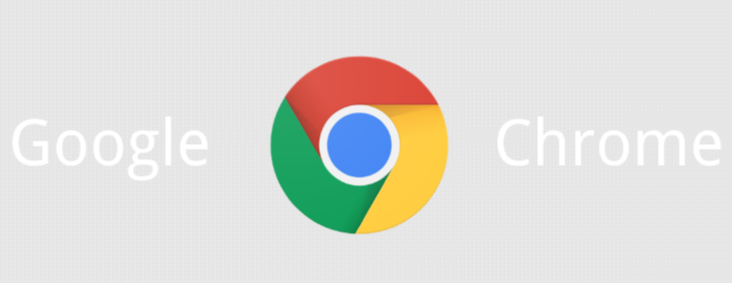
以下是Chrome浏览器下载及启动速度优化方法:
一、Chrome浏览器下载安装步骤
1. 官网下载:访问[Google Chrome官方网站](https://www.google.com/intl/zh-CN/chrome/),点击页面中的“Chrome 下载”按钮,选择对应的操作系统版本(如Windows、Mac、Linux等),然后按照提示保存安装文件到本地电脑。这是最直接且官方的下载途径,能确保下载到最新、最安全的版本。
2. 软件管家下载:通过360软件管家、腾讯软件管理等正规软件管理工具搜索“Chrome浏览器”,在搜索结果中找到对应版本后点击“一键安装”或“下载”按钮。这些平台通常会对软件进行安全检测和版本筛选,方便用户快速获取所需软件,但要注意选择从官方渠道获取资源的软件管家,避免下载到被篡改的版本。
二、Chrome浏览器启动速度优化方法
1. 清理
浏览器缓存和历史记录:浏览器在长时间使用后会积累大量的缓存文件和历史记录,这些文件不仅占用磁盘空间,还可能影响浏览器的启动速度。定期清理浏览器缓存和历史记录可以有效提升启动速度。打开Google Chrome浏览器,点击右上角的菜单按钮(三个竖点),选择“更多工具”>“清除浏览数据”。在弹出的对话框中,选择要清除的数据类型,包括浏览历史记录、下载记录、缓存图片和文件等,然后点击“清除数据”按钮。
2. 减少不必要的插件和
扩展程序:Chrome浏览器的扩展程序可以为用户提供丰富的功能,但过多的扩展程序会在浏览器启动时加载,从而影响启动速度。建议只保留常用的扩展程序,并关闭不必要的扩展程序。
3. 优化启动设置:进入Chrome设置,在“系统”选项中找到“启动时”设置,选择“打开特定页面或一组标签”。这样可以避免在启动时加载过多的默认页面或标签,从而提高启动速度。
4. 检查网络连接的稳定性:不稳定的网络会导致下载中断或速度缓慢,也会影响浏览器的启动速度。可以通过运行网络速度测试来确保网络连接正常,若网络速度不佳,可尝试重启路由器或联系网络服务提供商解决。
5. 更新Chrome浏览器到最新版本:新版本通常会包含性能改进和错误修复,有助于提升浏览器的启动速度和整体性能。打开Google Chrome,点击右上角的三个点图标(菜单按钮),选择“帮助”,然后点击“关于Google Chrome”。如果有可用更新,页面会显示更新按钮,点击即可安装最新版本。更新完成后,重启Chrome以应用更新。